Заметки проекта - ценный инструмент, если вы хотите редактировать большие проекты или работать в команде в MAGIX VEGAS Pro 19. В этом руководстве вы узнаете, как эффективно использовать заметки проекта для улучшения рабочих процессов и структурированной записи важной информации.
Основные выводы
- Заметки проекта помогают эффективно управлять информацией.
- Заметки можно добавлять, редактировать и выделять цветом.
- Функция позволяет перемещаться между различными временными кодами и отмечать заметки как завершенные.
Шаг 1: Доступ к заметкам проекта
Чтобы воспользоваться заметками проекта, сначала нужно убедиться, что вы находитесь в нужной области VEGAS Pro. Перейдите на вкладку "Заметки проекта" в приложении. Там вы найдете основные функции для создания и редактирования заметок.
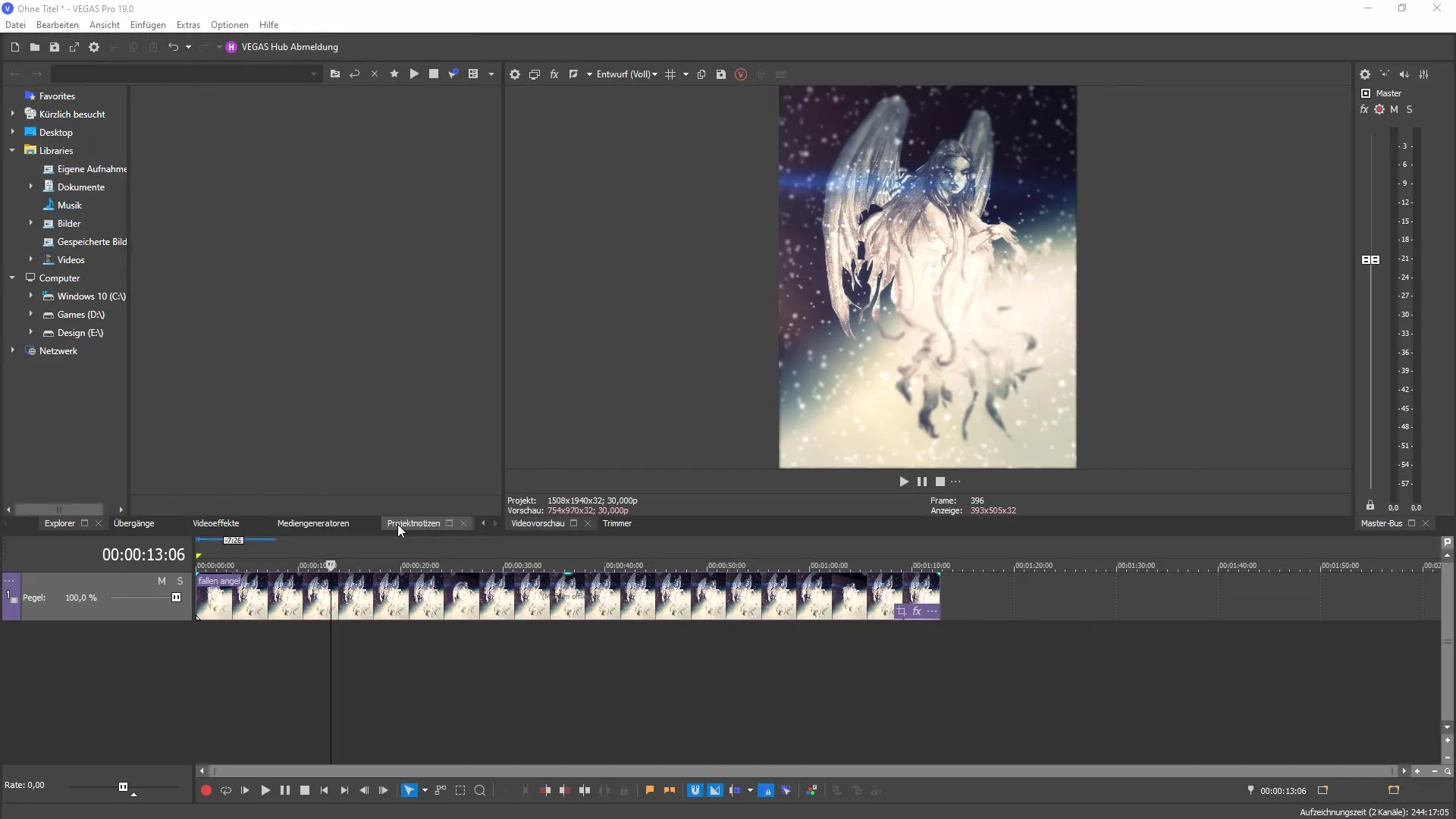
Шаг 2: Добавление новой заметки проекта
Основная функция заметок проекта - добавление заметок. Нажмите на опцию создания новой заметки проекта. Вы увидите, что создается пустая заметка без названия. Теперь вы можете настроить эту заметку.
Шаг 3: Редактирование заметки
После создания заметки перейдите в строку ввода и напишите что-то вроде "PSD tutorials". Теперь вы можете добавить дату, например "Понедельник, 6 сентября". Таким образом, вы можете записать время создания заметки, что может пригодиться позже при редактировании.

Шаг 4: Ввод подробной информации
Чтобы дополнительно настроить заметку, укажите, что вы хотите сделать, например, "кадр-кутон" на отметке 25. Таким образом, вы будете точно знать, что нужно сделать на том или ином этапе проекта.
Шаг 5: Добавьте дополнительные заметки
У вас всегда есть возможность добавить дополнительные заметки в том же разделе. Это позволит вам собирать различные задачи или информацию, связанную с текущей работой. Для большей наглядности рекомендуется упорядочить заметки по темам.
Шаг 6: Цвета и сортировка
Еще одна полезная функция - возможность задавать цвета для заметок. Это позволяет выделять важную информацию и лучше ее сортировать. Для этого перейдите на вкладку "Выбор цвета", чтобы создать новый цвет для заметки.
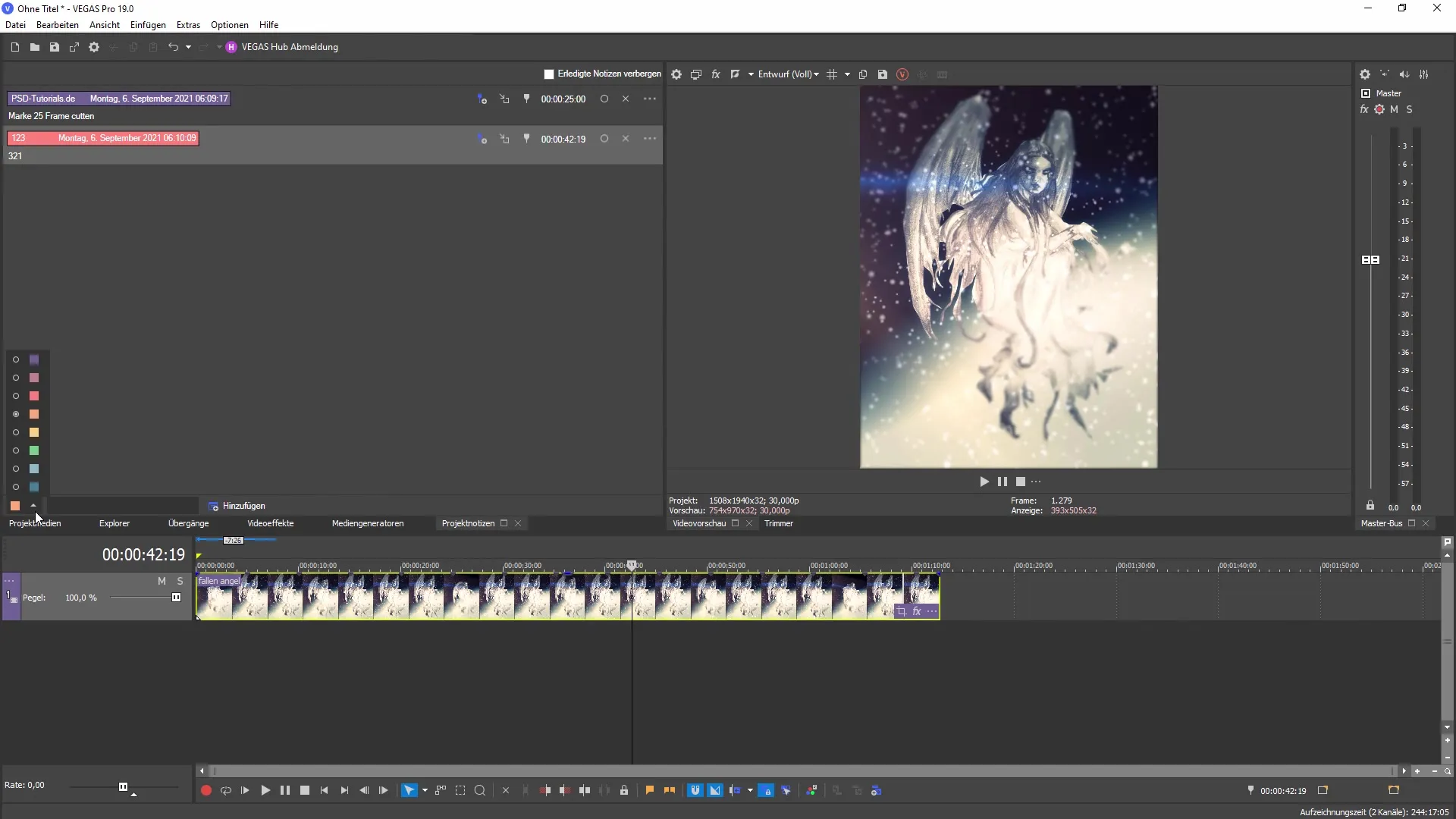
Шаг 7: Использование временных кодов
Если вы работаете с большими проектами, вы можете переключаться между различными временными кодами с помощью заметок проекта. У вас есть возможность отображать заметки на временной шкале, что позволяет четко сориентироваться, особенно если над одним проектом работают несколько человек.
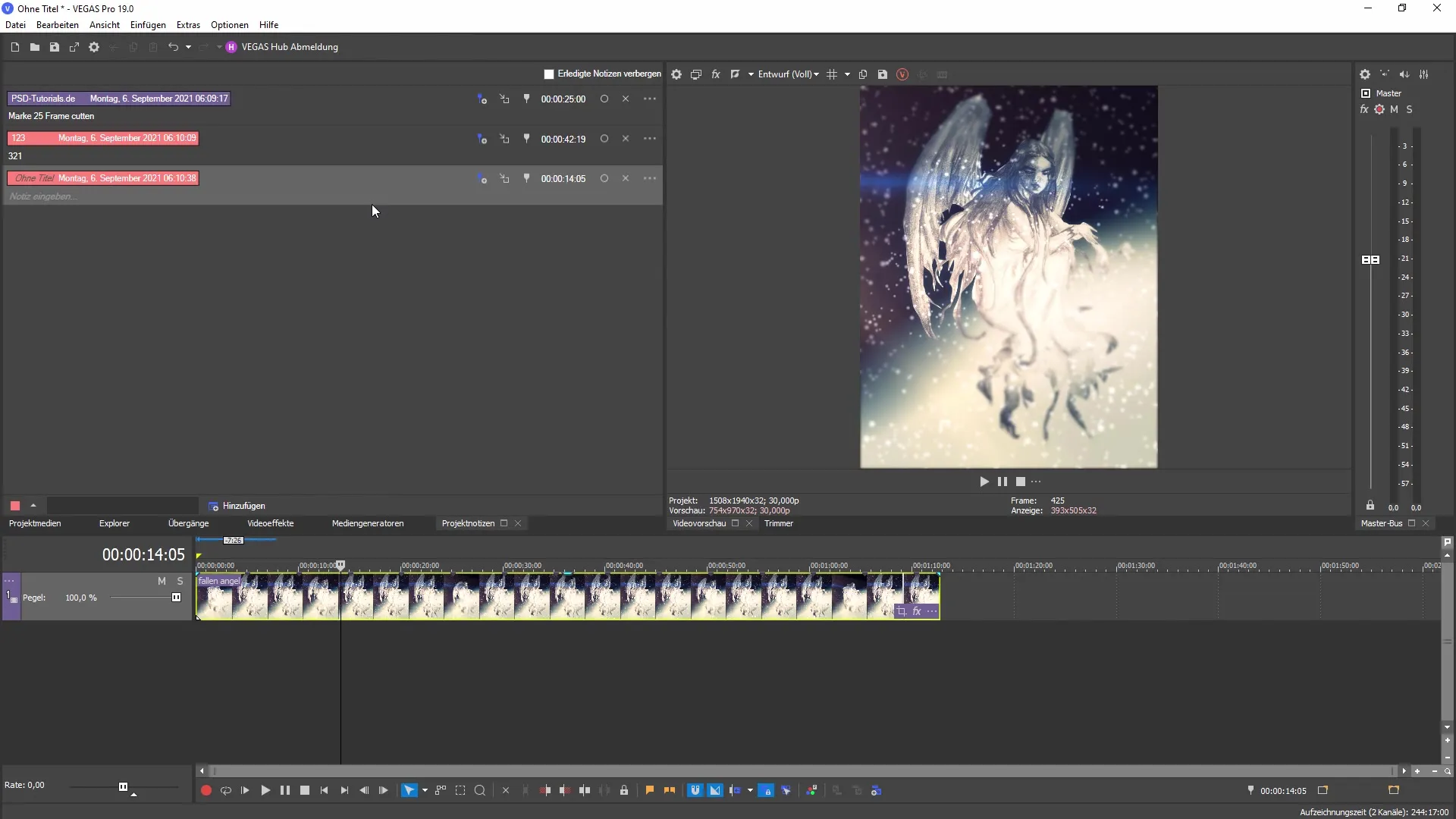
Шаг 8: Управление задачами
С помощью заметок проекта вы также можете отмечать уже выполненные задачи и при необходимости скрывать их. Эта функция очень полезна для отслеживания невыполненных задач. Просто нажмите на заметку, чтобы обновить статус.
Шаг 9: Управление завершенными заметками
Если заметки вам больше не нужны, вы также можете удалить их или настроить их видимость. Таким образом, вы всегда сможете сохранить ясный горизонт и сосредоточиться на главном - тех частях проекта, над которыми еще предстоит поработать.
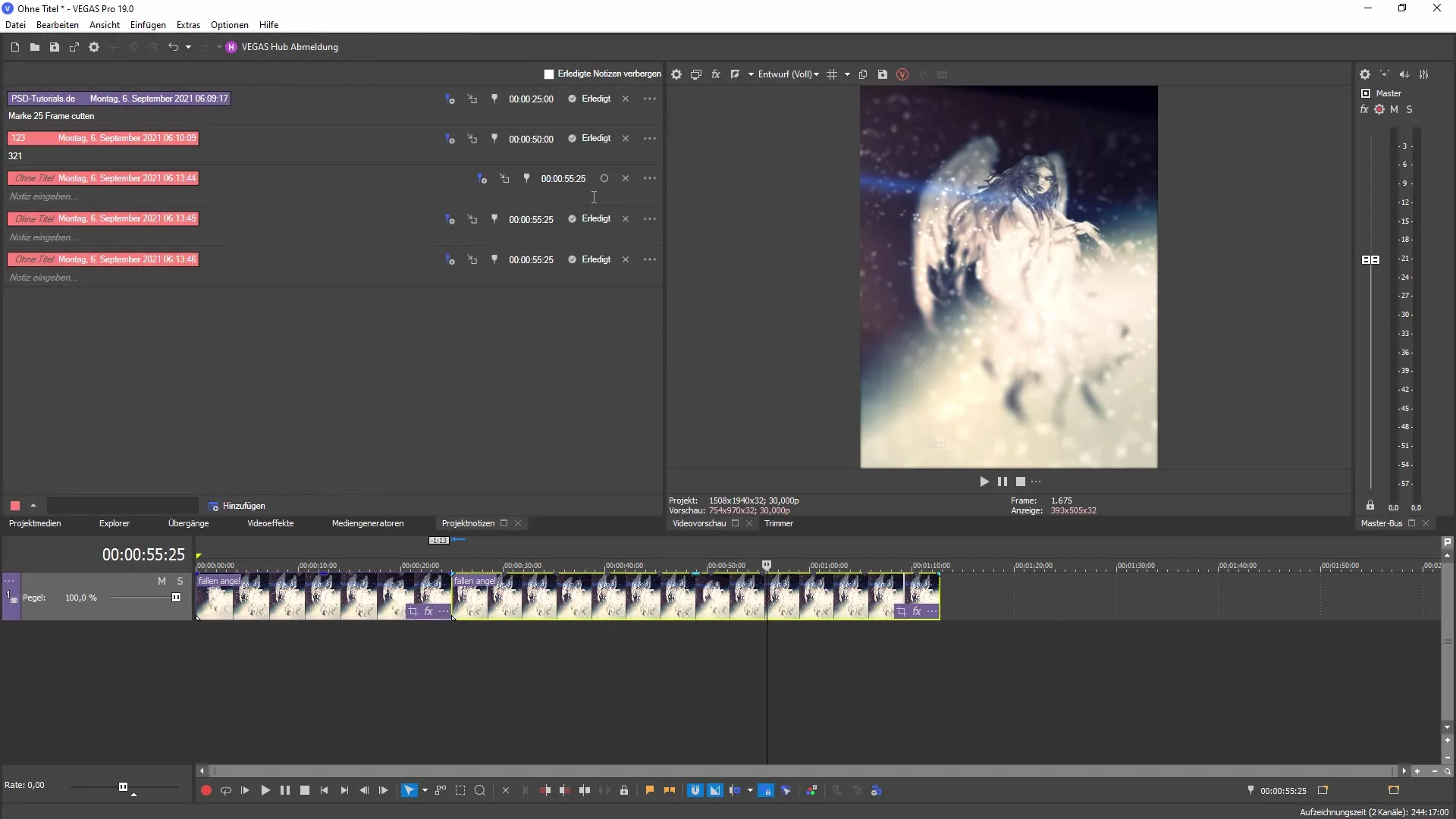
Резюме
Теперь вы узнали, как использовать заметки проекта в MAGIX VEGAS Pro 19. С помощью этой функции вы сможете структурированно и эффективно управлять своими проектами. Используйте возможности, чтобы сделать свою работу еще более продуктивной и организованной.
Часто задаваемые вопросы
Как добавить новую заметку о проекте?Вы можете добавить новую заметку о проекте, нажав на соответствующую вкладку в VEGAS Pro и выбрав опцию создания новой заметки.
Могу ли я изменить цвет своих заметок?Да, вы можете изменить цвет своих заметок, чтобы выделить важную информацию и улучшить наглядность.
Как управлять завершенными заметками?Вы можете отмечать завершенные заметки как таковые и при необходимости скрывать их, чтобы не отвлекаться на задачи, которые еще не завершены.


